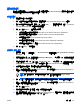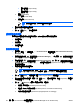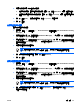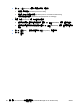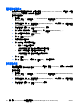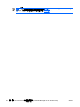ProtectTools (select models only)-Windows Vista
●
匯入指令檔 (Import Script)
●
匯出指令檔 (Export Script)
●
認證 (Credentials)
●
新建 (Create New)
●
檢視密碼 (View Password)
注意 在檢視密碼之前,必須先驗證您的身份識別。
6.
請依照螢幕上的說明繼續執行。
7. 按一下「確定 (OK)」,即可儲存變更。
使用應用程式保護
這項功能可以讓您設定對應用程式的存取。您可以依據下列準則來限制存取:
●
使用者類別
●
使用時間
●
使用者無活動
限制存取應用程式
1. 請選擇「開始」>「所有程式」>「HP ProtectTools 安全管理員 (HP ProtectTools Security
Manager)」。
2. 在左側窗格中,按一下「認證管理員 (Credential Manager)」,然後再按一下「服務及應用程式
(Services and Applications)」。
3. 在右側窗格中,於「應用程式保護 (Application Protection)」下,按一下「管理保護的應用程式
(Manage Protected Applications)」。「應用程式保護服務 (Application Protection Service)」對
話方塊便會開啟。
4.
選擇要管理存取的使用者類別。
注意 如果這個類別不是「所有人 (Everyone)」,您可能必須選擇「覆寫預設值
(Override default settings)」,以覆寫「所有人 (Everyone)」類別的設定。
5. 按一下「新增 (Add)」。新增程式精靈 (Add a Program Wizard) 便會開啟。
6. 按一下您要保護的應用程式,再按一下「確定 (OK)」。該應用程式的「內容 (Properties)」對話方
塊便會開啟。
7. 按一下「一般 (General)」標籤。選擇下列其中一項設定:
●
已停用 (無法使用) (Disabled (Cannot be used))
●
已啟用 (可以不受限制地使用) (Enabled (Can be used without restrictions))
●
受限 (使用依設定而異) (Restricted (Usage depends on settings))
58 第 6 章 HP ProtectTools 的認證管理員 (Credential Manager for HP ProtectTools) ZHTW